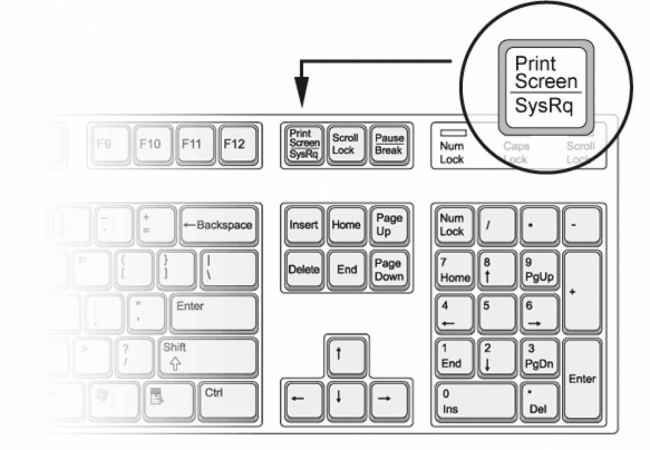
В інтернеті порожнистим-повно програмного забезпечення, призначеного виключно для цих цілей, а саме для створення знімків екрану. У світі інформаційних технологій знімок екрану коротко називається скріншотом.
Робимо знімок…
Зробити скріншот можна використовуючи стандартні засоби операційної системи. Досить на клавіатурі знайти клавішу PrtScr. Натиснувши на неї, зовні нічого не відбувається, але насправді робиться знімок екрану і поміщається в буфер обміну. Витягти його звідти легко. Для цього відкриваємо графічний редактор і в ньому натискаємо кнопку «Вставити» (або комбінація гарячих клавіш Ctrl+V).
Ну а далі знімок екрану зберігаємо як зображення у вибраній папці. При одноразовому створення скріншота такий спосіб буде дуже до речі, але якщо знімки потрібно робити постійно, то краще встановити спеціальне програмне забезпечення, яке спростить Вашу роботу. Отже, які ж програми зарекомендували себе серед користувачів комп’ютерів?
FastStone Capture
І однією з найпопулярніших є програма «FastStone Capture». Завантажуємо, встановлюємо, запускаємо. Відкривається маленьке віконце, де можна знайти кілька кнопок. Перша з них робить скріншот всього екрану і автоматично відкриває його в редакторі. Далі робимо з ним, що захочемо. Друга за рахунком кнопка робить скріншот тільки вибраного вікна і, так само, відкриває його в редакторі. Наступна кнопка зробить знімок вибраної області екрану. Можна виділення області екрана зробити довільним.
Так само є можливість зробити відеозапис екрану, що дуже зручно. Зроблені знімки можна не тільки виводити в редактор, але і копіювати в буфер обміну. Як видно, програма зручна, безкоштовна, а так само вона легко налаштовується.
Joxy
Ще однією популярною програмою для отримання скріншотів в мережі є утиліта Joxy. Виконуємо ті ж дії, тобто завантажуємо встановлюємо і запускаємо. В треї з’явиться значок програми. Натискаємо, бачимо вікно, де вибираємо потрібну дію: зробити знімок всього екрана або ділянки екрану. Знімок відкривається в редакторі, де його можна змінювати так, як захочеться.
Особливістю цієї програми є той факт, що при натисканні на кнопку «Відправити» знімок відправляється на сайт Joxy.ru, а в буфері обміну зберігається посилання на це зображення. Це ще сильніше спростить не тільки процес створення знімка, але і його відправлення по мережі потрібній людині.
Крім цих продуктів, в мережі можна багато аналогів, здатних полегшити процес створення скріншотів. Тестуйте і пробуйте, вибір програми за Вами.


